3.1.2 個別作成
個別作成では患者単位で定期請求処理ができます。
「確定」(F12)を押すと確認メッセージを表示します。
「OK」を押すと個別作成する患者の指定を行う個別指示画面へ遷移します。
「戻る」を押すと元の画面に戻ります。
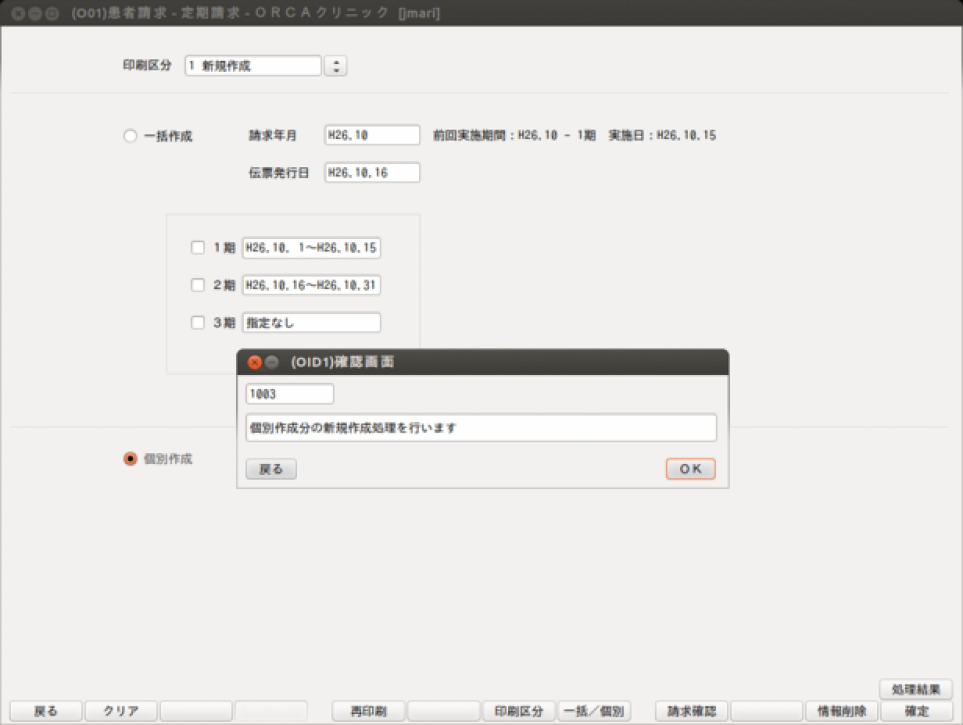
個別指示画面では定期請求対象者の入力を行います。
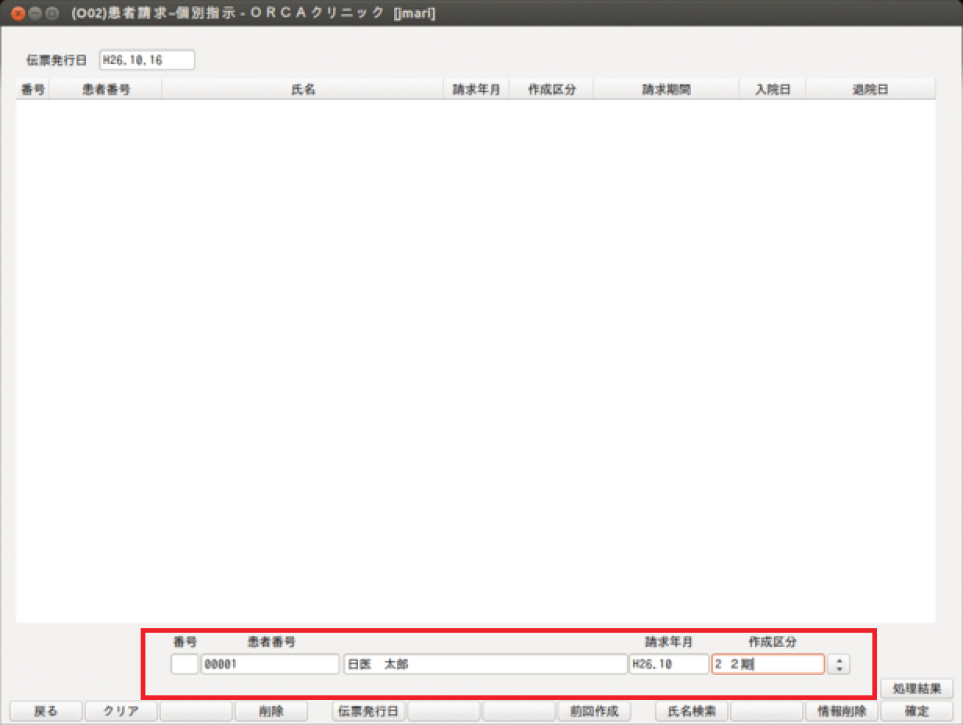
<項目の説明>
| 項目 | 内容 |
|---|---|
| 伝票発行日 | 請求書の発行日を入力します。 |
| 患者番号 | 個別作成をする患者番号を入力します。 |
| 患者氏名 | 患者番号を入力後患者氏名が表示されます。 |
| 請求年月 | 請求年月を入力します。 未入力のまま「Enter」を押すとシステム日付の年月が設定されます。 |
| 作成区分 | 作成期間をコンボボックスより選択します。 入退院登録画面で定期請求区分を「医療機関での設定」にしている場合,コンボボックスより「1 期~3 期」を選択できます。「月末時のみ請求」にしている場合は,「月末一括請求」のみ選択できます。 |
上記項目を入力後,「追加」(F2)を押すまたはクリックし対象者一覧に登録します。
<ファンクションキーの説明>
| 項目 | ファンクションキー | 説明 |
|---|---|---|
| 戻る | F1 | 遷移元の画面へ戻ります。 |
| クリア | F2 | 対象者一覧の患者を確認メッセージ表示後,すべてクリアします。 |
| 削除 | F4 | 対象患者一覧より患者を削除します。 表示されている行番号を画面下の番号入力欄に入力します。 入力項目欄に複写された内容で削除してもよいか確認してから「削除」(F4)を押します。 |
| 伝票発行日 | F5 | 伝票発行日にカーソルを移動します。 |
| 前回作成 | F8 | 前回個別作成した患者の一覧を読み込みます。 |
| 氏名検索 | F9 | 氏名による検索できます。 |
| 情報削除 | F11 | エラーが発生し,処理が正常に終了しなかった場合に処理内容の情報削除できます。 |
| 確定 | F12 | 作成対象患者の定期請求処理を開始します。 |
| 処理結果 | Shift+F12 | 処理の経過及び結果を確認できます。 |

